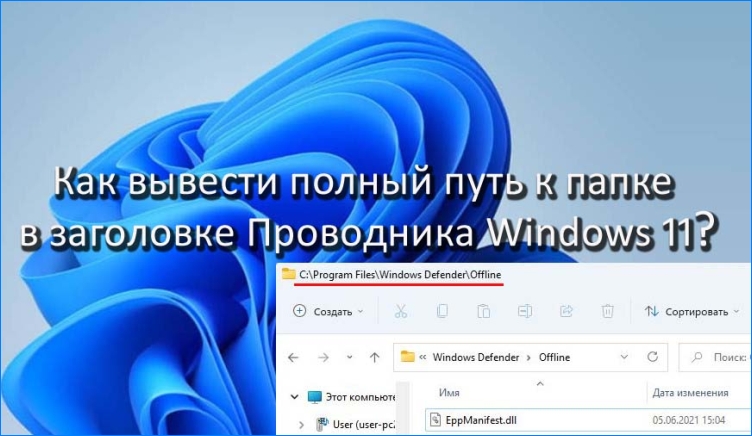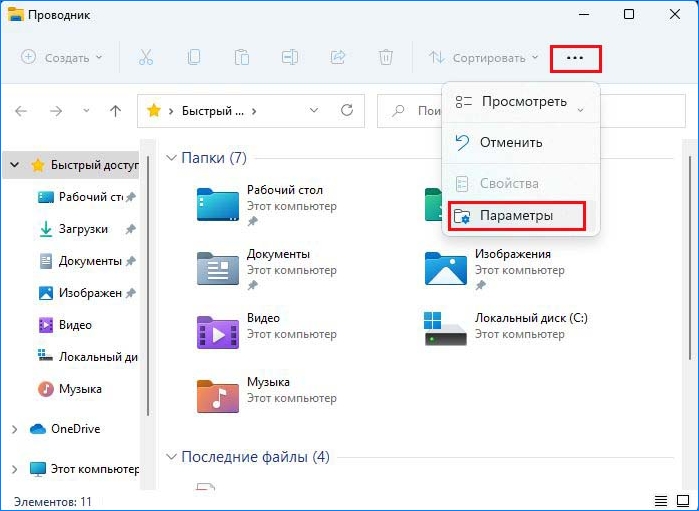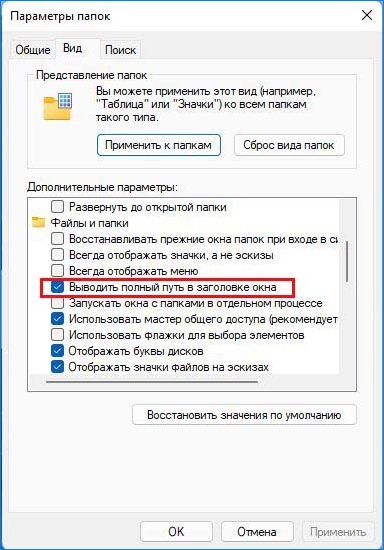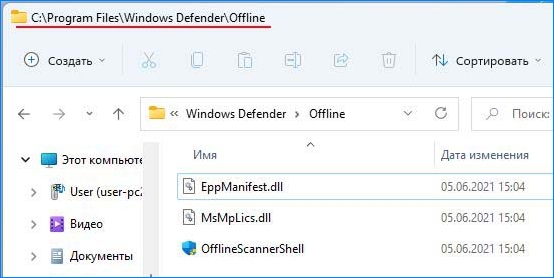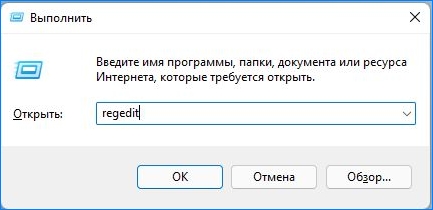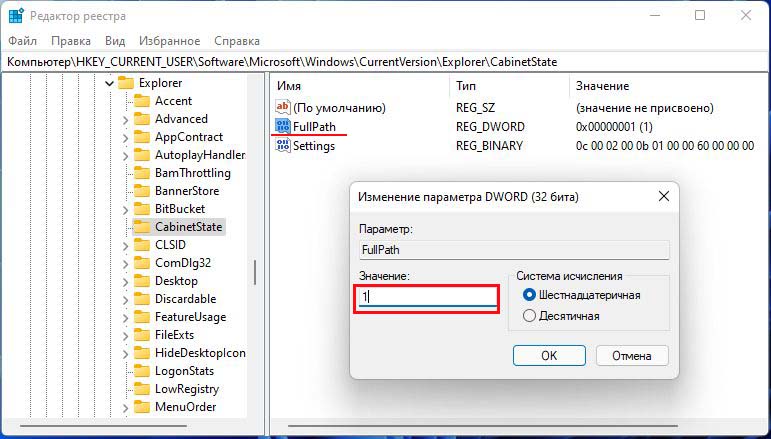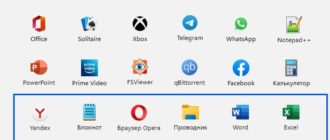В Проводнике Windows 11 наименование открытой папки по умолчанию отображается в верхней части окна – в строке заголовка. Расположение в этом месте удобно тем, что позволяет быстро идентифицировать папку, в которой находитесь, просто взглянув на ее имя. Однако пользователям, которые работают с большими объемами данных, предпочтительнее, чтобы в заголовке выводился полный путь к вложенным объектам. В Windows 11 это возможно сделать несколькими способами.
Помимо наименования в верхней части в окне проводника также увидите адресную строку с папками, в которых находится просматриваемая в текущий момент. Однако здесь выводится не точное расположение конечного каталога, и чтобы получить доступ к полному пути нужно щелкнуть по адресной строке. Существует более быстрый способ узнать точный путь к вложенным данным. В Windows 11 его можно вывести в заголовке, который будет отображаться вместо имени папки. Это можно сделать двумя методами: в настройках интерфейса Проводника и внесением изменений в системном реестре.
Включение опции в настройках Проводника
Откройте Проводник щелчком на соответствующий значок на панели задач или сочетанием клавиш Win + E. Щелкните на значок с многоточием, из выпадающего меню выберите «Параметры».
Перейдите на вкладку «Вид». В списке дополнительных настроек отметьте флажком опцию «Выводить полный путь в заголовке окна». Примените изменения и сохраните нажатием «ОК».
После закройте параметры и проверьте, отображается ли полный путь к каталогу.
Настройка в системном реестре
Откройте редактор реестра командой regedit из окна Win + R.
На панели слева перейдите к разделу:
HKEY_CURRENT_USER\Software\Microsoft\Windows\CurrentVersion\Explorer\CabinetState
Найдите параметр FullPath, кликните по нему правой кнопкой мыши и выберите «Изменить».
В поле «Значение» введите 1 или 0 исходя из того, хотите ли включить или отключить отображение пути к папке в заголовке. Если хотите включить введите 1.
Сохраните изменения на «ОК» и выйдите из редактора.
Инженер-программист